
L'éditeur PHP Youzi vous présentera comment utiliser la fonction de réparation du système win7. La fonction de réparation du système Win7 est un outil très pratique qui peut aider les utilisateurs à résoudre divers problèmes du système. Utilisez la fonction de réparation pour réparer les fichiers système, restaurer les paramètres du système, détecter et réparer les erreurs du disque dur, et bien plus encore. Cet article vous présentera en détail comment utiliser la fonction de réparation du système Win7, vous permettant de résoudre facilement les problèmes du système et d'améliorer la stabilité et les performances du système.

Comment utiliser la fonction de réparation du système Win7
1. Appuyez continuellement sur F8 pour accéder aux options de démarrage avancées et sélectionnez "Réparer l'ordinateur".
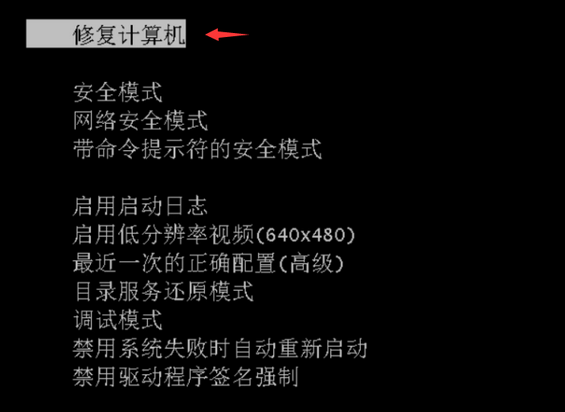
2. Cliquez sur « Suivant » dans l'interface d'opération contextuelle.
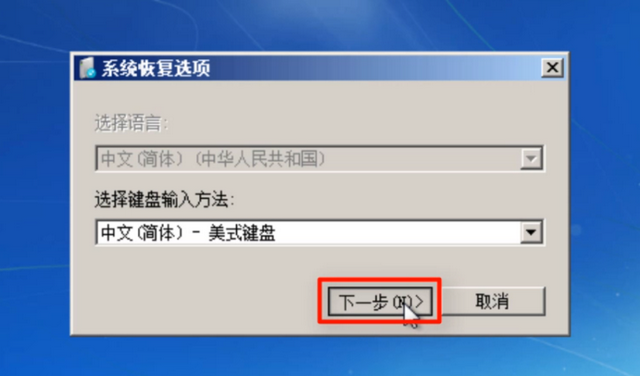
3. Recherchez ensuite l'option "Restauration du système", cliquez dessus et sélectionnez "Suivant" en fonction des invites.
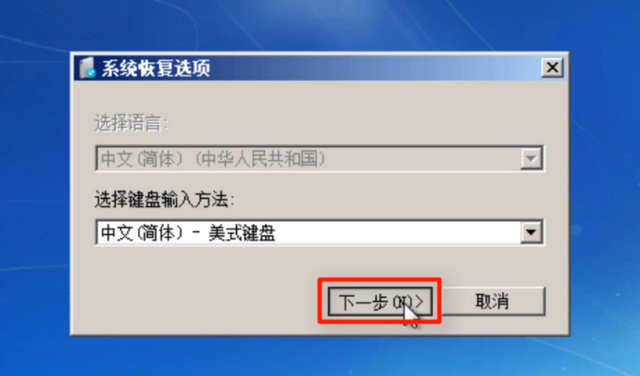
4. Sélectionnez le "Point de restauration automatique" où vous souhaitez restaurer le système, puis sélectionnez "Suivant".
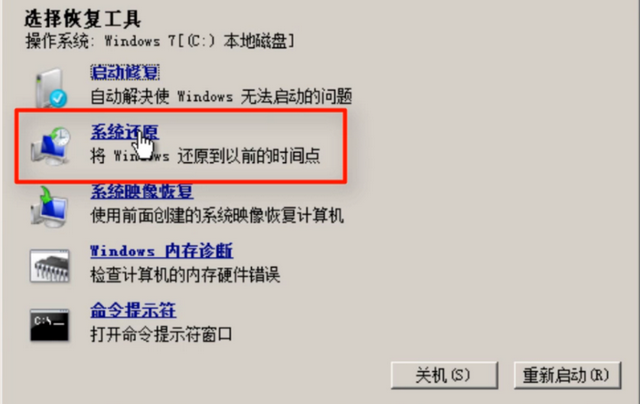
5. Cliquez sur "Terminer" puis sélectionnez "Oui" dans la boîte de dialogue.

6. Attendez patiemment et cliquez enfin sur "Redémarrer".
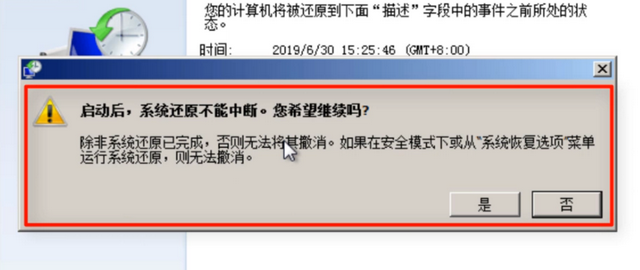
7. S'il n'y a pas de point de restauration automatique approprié ou s'il n'a pas été réparé avec succès, vous pouvez réinstaller le système Win7. 【Cliquez pour réinstaller】
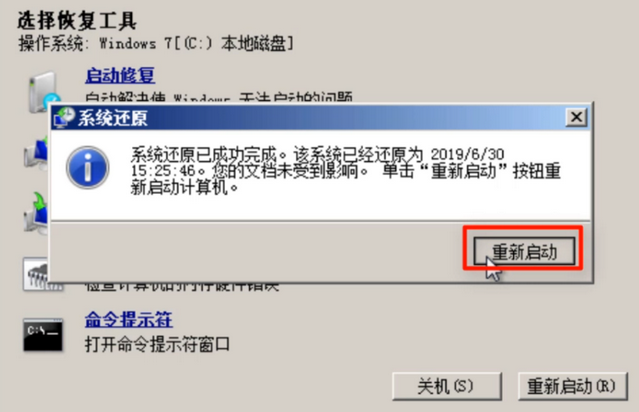
Ce qui précède est le contenu détaillé de. pour plus d'informations, suivez d'autres articles connexes sur le site Web de PHP en chinois!
 Comment créer un wifi virtuel dans Win7
Comment créer un wifi virtuel dans Win7
 Comment changer le type de fichier dans Win7
Comment changer le type de fichier dans Win7
 Comment configurer l'hibernation dans le système Win7
Comment configurer l'hibernation dans le système Win7
 Comment ouvrir l'Explorateur Windows 7
Comment ouvrir l'Explorateur Windows 7
 Comment résoudre le problème de l'impossibilité de créer un nouveau dossier dans Win7
Comment résoudre le problème de l'impossibilité de créer un nouveau dossier dans Win7
 Solution aux propriétés du dossier Win7 ne partageant pas la page à onglet
Solution aux propriétés du dossier Win7 ne partageant pas la page à onglet
 Win7 indique que les données de l'application ne sont pas accessibles. Solution.
Win7 indique que les données de l'application ne sont pas accessibles. Solution.
 Introduction aux touches de raccourci de capture d'écran dans le système Windows 7
Introduction aux touches de raccourci de capture d'écran dans le système Windows 7